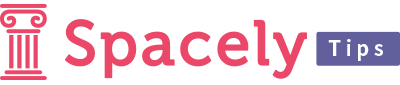無料トライアルを始める方へ

この度は、360度VRコンテンツの制作編集クラウドソフト「スペースリー」の無料トライアルにご登録いただきましてありがとうございます。早速ではございますが、スペースリーの使い方についてまずはご説明致します。
スペースリーを使ってみましょう!!
RICOH THETA(リコーシータ)などの360度カメラをお持ちの方は早速Spacelyで360度VRコンテンツを作成することができます。
大きなステップは以下の3通りです。
①360度カメラで撮影
②スペースリーに撮影した画像をアップロード
③リンクやQRコードから様々なデバイスで再生
撮影から公開までわずか数分で終了できます。
上から順番に説明いたします。
①360度カメラで撮影

RICOH THETAホームページ(https://theta360.com/ja/)より
360度カメラとして代表的なものにリコーシータがあります。
リコーシータとスマートフォンをWifi接続することでスマートフォンに自動で画像を送信し、次のアップロードのステップを楽に進めることができます。
リコーシータを用いての写真の撮り方については以下のサイトでわかりやすく説明しております。
なお、リコーシータ本体の操作に関してはRICOH様のホームページにもご案内があります。
②Spacelyに撮影した画像をアップロード
先ほど360度カメラで撮影した画像をスマートフォンまたはパソコンからアップロードします。
今回はまず手始めにかんたんなフォルダ機能を用いたアップロードについてご説明いたします。
以下の動画で画像のアップロードについて詳しく説明しています。
画像をアップロードしてコンテンツを作成できましたか?
最後にできたコンテンツを発信する段階を説明します。
③リンクやQRコードから様々なデバイスで再生
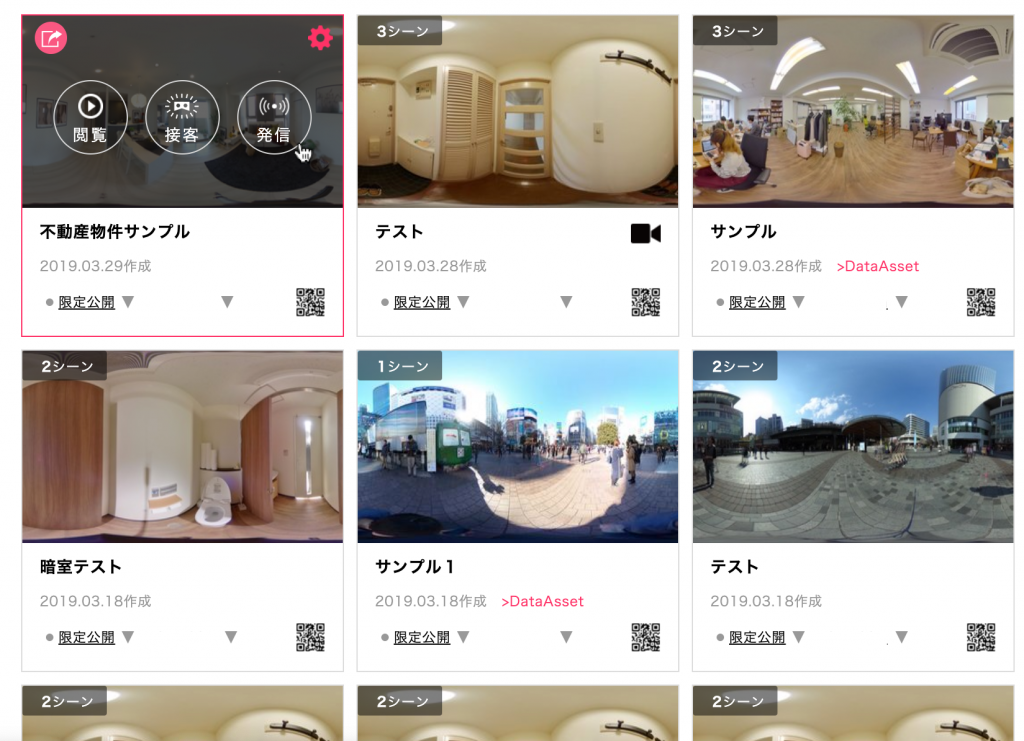
マイページから発信ボタンを選択します。
すると以下のような画面が表示されます。
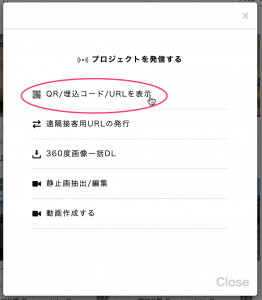
QR/埋め込みコード/URLを表示をクリックすると、下図のような画面が表示されます。

URLやQRコードをそのままお客様に送って、360度パノラマ画像またはVRとしてご利用いただけます。
さらにサイト内に埋め込んでの利用や、公開せずに接客時だけのVR営業など様々なシーンでご利用できます。
パソコンだけでなく、スマートフォンでもお使いいただけるので、営業や遠隔地での作業でも非常に便利です。
今回はすぐにコンテンツを作成していただけるよう、簡潔に説明しましたがいかがでしたでしょうか?
また無料サポートも充実しておりますので、ご不明な点ありましたらお気軽にメールまたは電話でご連絡ください。